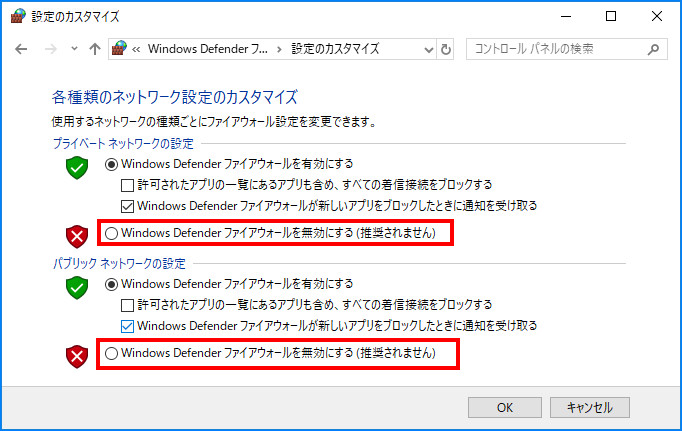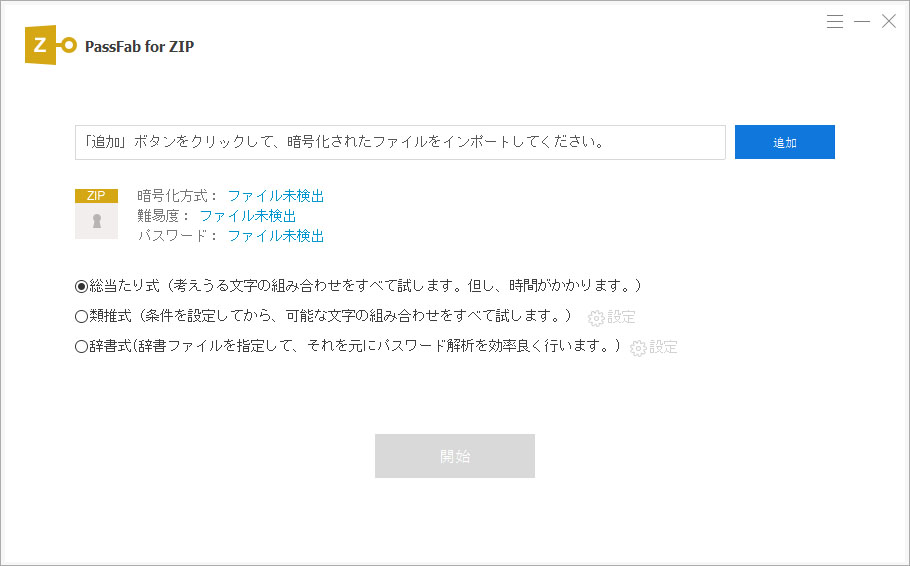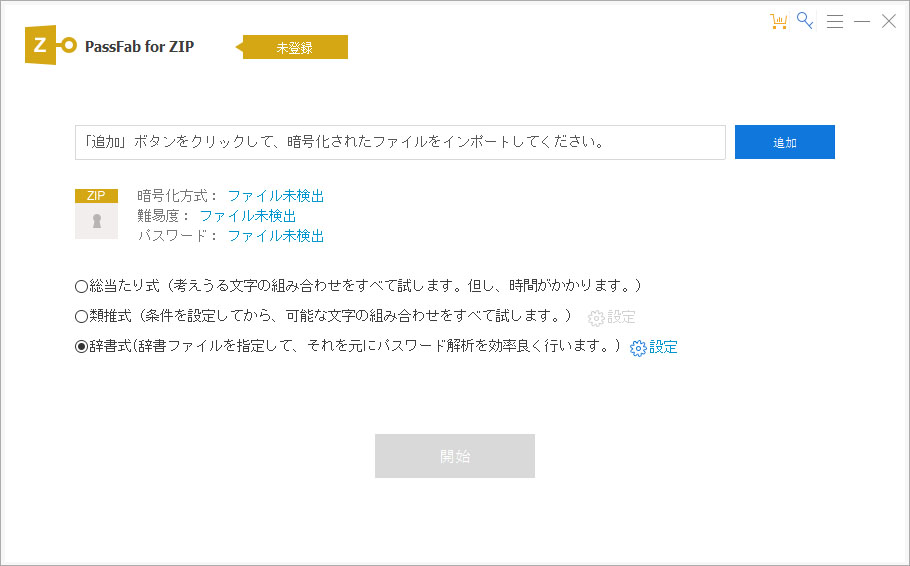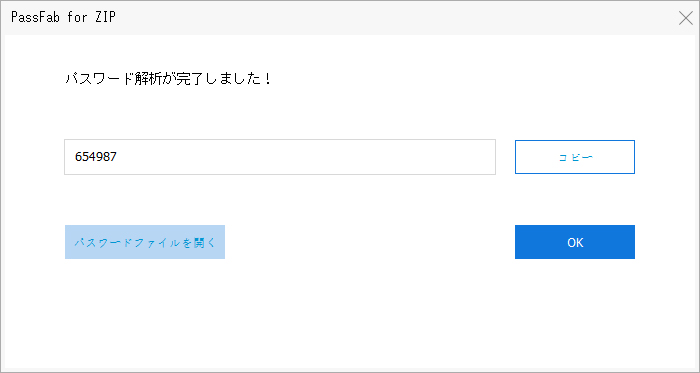ZIPファイルは大きなデータを圧縮できるので、メールなどでデータをやり取りするのにとても便利なツールです。ファイルの完全性を確保するため、および情報セキュリティのために、転送されるファイルにZIP パスワードで保護されています。暗号化されたZIPファイルを開けないと必要なデータにたどり着くことができません。そんなお困りの状況を解決するには、どうしたらよいのでしょうか。この記事では、Windows10でZIPファイルが開けない場合の主な原因とその対応をご紹介します。
パスワード付きZIP ファイルが開けない場合の原因と対策
非対応の解凍ソフトを使っている
Windows10ではZIPの解凍機能が標準装備されていますが、データの容量の大きさやファイルの種類によっては対応していない場合があります。その他のソフトを使用している場合でも、使用している解凍ソフトと圧縮ファイルの種類や容量が対応しているか確認しましょう。
ZIP ファイルが破損している
ダウンロードが途中で停止したZipファイルなど、不完全な圧縮ファイルを解凍できません。 解凍したいファイルがインターネットからダウンロードしたファイルである場合は、再ダウンロード後に再度ダウンロードしてください。
さらに、失敗したZipファイルを最初に解凍できませんでした。 送信者がわかっている場合(たとえば、ファイルが電子メールの添付ファイルとして送信される場合)、ファイルの再圧縮と送信を要求してください。
セキュリティーにブロックされている
セキュリティソフトウェアのリアルタイム保護が有効になっていると、Zipファイルの解凍ができなくなる可能性があります。信頼できる場所からZipファイルをダウンロードした場合は、リアルタイム保護を一時的にオフにして、もう一度解凍してみてください。
標準のWindows Defenderを使用している場合は、以下の手順に従って、リアルタイム保護を一時的に無効にすることができます。
- 「コントロールパネル」>「Windows Defender ファイアウォール」の順でクリックします。
- 「Windows Defender ファイアウォール」画面から、「Windows Defender ファイアウォールの有効化または無効化」を選択します。
「Windows Defender ファイアウォールを無効にする」項目にマークを入れて「ok」をクリックします。

ZIP ファイルにパスワードがかかっている
パスワードのかかったZIPファイルは、言うまでもなく、パスワードがなければ開くことができません。ただし、万が一完全にzip パスワードが忘れてしまったまたは間違えていた場合は、ZIPファイルが開けないこともあります。こういう時は、ZIP パスワード 解析 ソフト「PassFab for ZIP」を利用すれば、パスワードを解析してファイルを開く方法をご紹介します。
PassFab for ZIPは、専門的なZIP パスワード 解析ツールとして、三つのパスワード攻撃モードを搭載しており、最新のAES暗号化を含むさまざまな暗号化アルゴリズムを解析できるので、数秒内暗号化されたZIP ファイルからパスワードを安全に解読することができます。ZIP パスワード 解析ツールの操作方法は非常に簡単で、ワンクリックの手軽さでパスワードロックを解除できるので、誰でも簡単に使えます。
PassFab for ZIPを使ってパスワードを解析する手順をご紹介します。
- 1
PassFab for ZIPを起動
PassFab for ZIPをインストールして起動したら、「追加」をクリックして、暗号化されたZIP ファイルを選択します。
- 2
パスワード攻撃モードを選択
パスワード攻撃モードの設定を行って、「開始」をクリックして、パスワード解析作業を実行します。- 総当たり攻撃:すべての可能なパスワード組み合わせを1つずつ試すので、時間が少しかかる。パスワードについて何の手がかりもない場合にお勧め。
- 類推攻撃:文字数の範囲や文字の種類(大文字、小文字、数字、記号)などパスワードの情報を一つでも分かる場合、対応の設定をして、より素早くパスワードを解析できる。
- 辞書攻撃:パスワードに頻繁に使用される可能性がある文字のファイルの辞書をもとにして解析する方法です。作り付けの辞書、あるいはカスタマイズした辞書を選んで使用する。一番効率的な方法として推奨されている。
三つのパスワード攻撃モード

- 3
ZIP パスワードが検出
回復作業が終了するとZIP パスワードが検出され、ポップアップに表示されます。表示されたパスワードを使うと、ZIPファイルに解凍できるようになります。
最後に
ZIP ファイルが開けない原因は様々ありますが、きちんと原因に合わせた方法をとれば開けることがありますので、まずは落ち着いて何が原因かを探ってみましょう。特にパスワードを忘れてしまうと、もう二度と開けないような気がしてしまいますが、ZIP パスワード 解析ツール「PassFab for ZIP」を使用すればパスワード解析も難しくないので安心ですね。